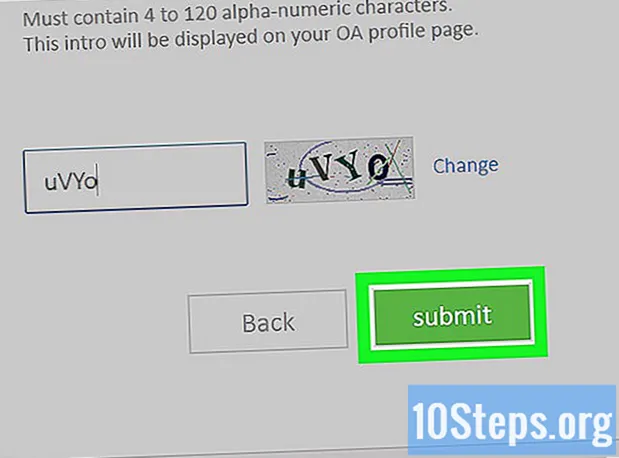Obsah
Systém Windows 8 obsahuje pomocný program s názvom Obnovenie systému, ktorý umožňuje, aby sa počítač vrátil späť do pôvodného stavu, v ktorom fungoval dobre. Tieto body obnovenia sa vytvárajú automaticky vždy, keď systém podstúpi zmeny; Môžete ich však tiež vytvoriť kedykoľvek, keď chcete vykonať určité zmeny sami. Ak náhodou tento proces vytvorenia zlyhá, použite jedno z niekoľkých možných riešení problémov uvedených nižšie.
kroky
Stlačte.⊞ Win+sotvorte nástroj na vyhľadávanie, Ak chcete, otvorte bočný panel (posuňte ho na dotykových obrazovkách doľava; na bežných obrazovkách presuňte kurzor do pravého horného rohu okna) a kliknite na „Hľadať“.
- Ak ste na úvodnej obrazovke, jednoducho začnite písať hľadané výrazy bez toho, aby ste museli otvárať vyhľadávací nástroj.

Zadajte „bod obnovenia“ a v zozname výsledkov kliknite na možnosť „Vytvoriť bod obnovenia“. Tým sa otvorí karta Ochrana systému v okne „Vlastnosti systému“.
Kliknite na.Vytvoriť ... začať proces vytvárania bodu obnovenia.

Uveďte popis nového bodu obnovenia. Pridajte podrobnosti, ktoré určujú dôvod vytvorenia tohto bodu. Zahrňte novo nainštalované programy alebo iné zmeny systému, ktoré už boli (alebo sa majú vykonať).
Kliknite na.vytvoriť začať proces, Môže to trvať minútu alebo viac. Potom kliknite na tlačidlo Zavrieť.
Po vytvorení bodu obnovenia ho môžete použiť pri obnove systému. Na karte Ochrana systému v okne „Vlastnosti systému“ kliknite na Obnovenie systému ..., aby ste otvorili pomôcku. Uvidíte novovytvorený bod v zozname dostupných možností. Stĺpec „Typ“ prinesie informácie „Ručne“ pre všetky vami vytvorené body.
Riešenie problémov
Pokúste sa vytvoriť bod obnovenia v núdzovom režime. Problémy, ako sú chybné ovládače alebo vírusy, môžu zabrániť obslužnému programu na obnovenie systému. Skúste k nemu pristupovať prostredníctvom núdzového režimu.
- Otvorte bočný panel a kliknite na „Nastavenia“ a potom na „Zmeniť nastavenia počítača“.
- Vyberte možnosť „Aktualizácia a obnovenie“ a potom „Obnovenie“.
- klikni Reštartuj teraz, Počítač sa reštartuje a zobrazí sa ponuka „Rozšírené možnosti zavedenia“.
- Kliknite na „Riešenie problémov“ → „Rozšírené možnosti“ → „Nastavenia pri spustení“ → Reštart.
- lis F4 Po reštarte počítača a presune sa do ponuky „Boot Settings“ (Nastavenia zavádzania) na načítanie núdzového režimu. Pokúste sa vytvoriť bod obnovenia pomocou rovnakej metódy, ako je opísaná vyššie.
Skontrolujte, či sú na všetkých dôležitých diskoch v počítači aktivovaná ochrana systému. V štandardnej konfigurácii už systém Windows prináša tieto podrobnosti. Ak disk C: neprinesie, nebude možné vytvoriť bod obnovenia.
- Postupujte podľa vyššie uvedených krokov a prejdite na kartu Ochrana systému v okne „Vlastnosti systému“.
- Vyberte si disk Windows (zvyčajne C :) zo zoznamu možností v časti „Nastavenia ochrany“.
- Kliknite na Konfigurovať ... a overte, či je zapnutá možnosť Povoliť ochranu systému.
Skontrolujte, či má stroj dostatok voľného miesta. Bez tohto nebude možné vytvoriť body obnovenia. V okne nastavení ochrany (pozri predchádzajúci krok) sa zobrazí lišta - ktorá riadi množstvo miesta na disku prideleného obnovovacím bodom a aktuálne využitie.
- Ak je súčasné použitie rovnaké ako maximálne využitie, nebudete môcť vytvoriť nové body obnovenia, kým neodstránite niektoré staré. Kliknutím na Odstrániť vymažete všetky staré body.
- Ak na pevnom disku už nie je viac voľného miesta, nebudete môcť vytvárať nové body obnovenia. Odinštalujte programy, ktoré už nepoužívate, vyprázdnite priečinok sťahovania a spustite nástroj Čistenie disku, aby ste uvoľnili miesto. Vo všeobecnosti sa vždy snažte nechať približne 15 - 25% uvoľneného disku.
Odinštalujte ASRock XFast USB. Toto riešenie je trochu špecifické, ale tento nástroj a ovládač môžu zabrániť vytvoreniu nových bodov obnovenia systému. Odinštalujte ho zo zoznamu „Programy a funkcie“ na ovládacom paneli.
Aktualizujte systém. Systém Windows 8 obsahuje funkciu „Obnoviť“, ktorá umožňuje obnovenie systémových súborov bez ovplyvnenia osobných položiek. To môže prinútiť reštaurátorskú službu znova fungovať.
- Obnovenie systému preinštaluje systém Windows, ako aj staré nastavenia a osobné súbory. Tento proces navyše udržuje aplikácie nainštalované z úložiska a môže vylúčiť iné programy.
- Otvorte bočný panel a kliknite na „Nastavenia“ a potom na „Zmeniť nastavenia počítača“.
- Vyberte možnosť „Aktualizácia a obnovenie“ a potom „Obnovenie“.
- Kliknite na tlačidlo úvod v časti Aktualizácia počítača bez ovplyvnenia súborov.
- V prípade potreby vložte inštalačný disk Windows 8.
Tipy
- Možnosť Obnovenie systému nie je k dispozícii pre verzie Windows RT a RT 8.1.